Excel中,对于一个包含重复数值的区域,要将其中的数值按出现次数的多少提取到一列,通常可以用包含MODE函数的数组公式。例如数值区域为A1:E10,要将其中的数值提取到G列,如下图。
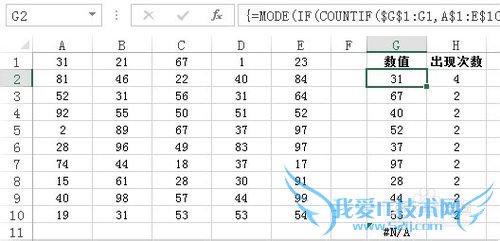
前期准备工作(包括相关工具或所使用的原料等)
Excel
详细的操作方法或具体步骤
在G2中输入:
=MODE(IF(COUNTIF($G$1:G1,A$1:E$10)=0,A$1:E$10))
公式输入完毕按Ctrl+Shift+Enter结束,然后拖动填充柄向下填充公式,直到出现“#N/A”为止。
受MODE函数的限制,该公式仅对数值有效,且不能提取只出现一次的数值。要将区域中所有的数据按出现次数提取到一列,可用VBA代码来实现。如将下图A1:E10区域中的文本按出现次数多少提取到G列:
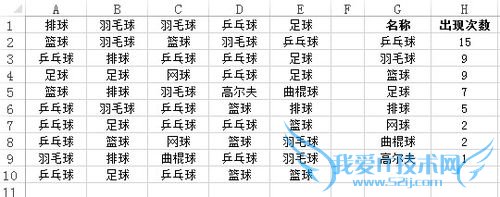
按Alt+F11,打开VBA编辑器,在代码窗口中输入下列代码并运行,即可G列得到按出现次数降序排序的文本,在H列得到对应文本的出现次数。
Sub 按出现次数排序() Dim d As Object Dim Arr Dim i As Integer, j As Integer Application.ScreenUpdating=False
'提取不重复值并计算出现次数 Set d=CreateObject("Scripting.Dictionary") Arr=Range("A1:E10") For i=1 To UBound(Arr, 1) For j=1 To UBound(Arr, 2) If Not d.Exists(Arr(i, j)) Then d.Add Arr(i, j), 1 Else d.Item(Arr(i, j))=d.Item(Arr(i, j)) + 1 End If Next Next
'输出并排序 Range("G2").Resize(d.Count)=Application.Transpose(d.keys) Range("H2").Resize(d.Count)=Application.Transpose(d.items) Range("G2:H2").Resize(d.Count).Sort key1:=Range("H2"), Order1:=xlDescending Set d=Nothing Application.ScreenUpdating=TrueEnd Sub
注意事项
如果文本出现的次数相同,将按先行后列的顺序依次提取。
经验内容仅供参考,如果您需解决具体问题(尤其法律、医学等领域),建议您详细咨询相关领域专业人士。作者声明:本教程系本人依照真实经历原创,未经许可,谢绝转载。- 评论列表(网友评论仅供网友表达个人看法,并不表明本站同意其观点或证实其描述)
-
